Prozessbild
Dient zur Anlage von animierten Prozessbildern, um die Prozesse und deren Anlagen im Dashboard kompakt und interaktiv darstellen zu können.
Um ein animiertes Prozessbild zu erstellen, siehe Start & Einstieg Animation
Das Widget: Prozessbild wird verwendet, um ein Prozessbild im Dashboard darzustellen.
Über die Auswahl der Schaltfläche “Prozessbild” kann eine bereits angelegtes Prozessbild bearbeitet werden. Über das Plus wird ein neues Prozessbild angelegt.
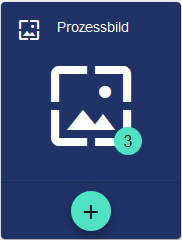
Name des Prozessbildes in der Basiskonfiguration vergeben. Das Feld Beschreibung ist optional nutzbar. Das Feld “Gruppe” zeigt, in welcher Gruppe das Prozessbild angelegt wurde. Der Pfad wird systemseitig automatisch generiert.
Nach dem Speichern über das “Disketten”-Symbol erscheint das Feld “Prozessanhang”.
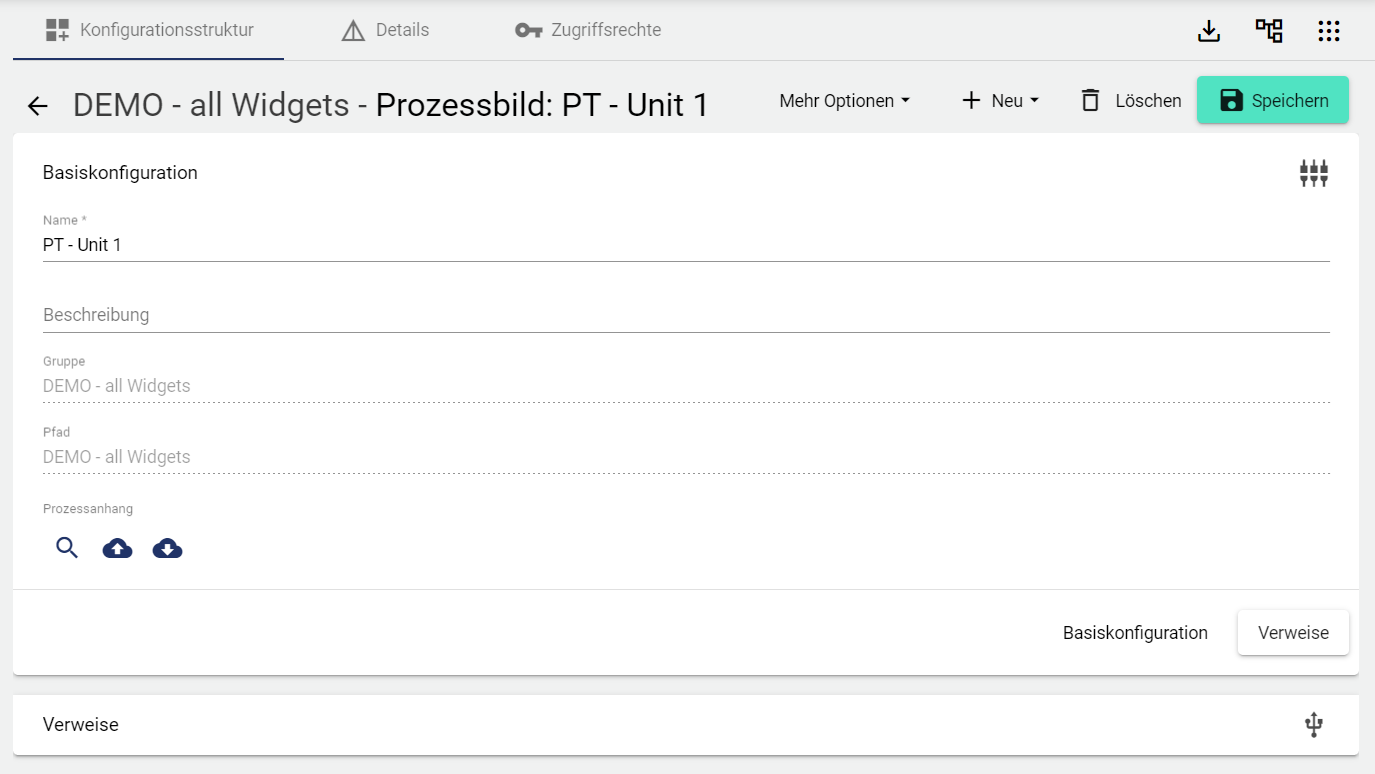
Über das “Lupen”-Symbol öffnet sich die Vorschau des aktuell hochgeladenen Bildes.
Über das Upload-Symbol, öffnet sich ein Pfad zum Laufwerk, worüber Sie ein gespeichertes Prozessbild hochladen können.
Über das Download-Symbol, können Sie das aktuelle Bild runterladen.
Die Vorschau enthält keine Livedaten!
Verweise
In den Verweisen werden alle Referenzen auf das Prozessbild angezeigt.
AuditLog
Das Audit-Log ein Änderungsprotokoll, das transparent aufzeigt wie das Objekt geändert wurde. Bei einigen Objekten wird auch angezeigt, welche Sollwerte von einer bestimmten Person gesetzt wurden. Power User können über den Button auf der rechte Seite eine Detailansicht erhalten, um nachzuvollziehen, was genau in der Konfiguration geändert wurde.
Mit dem Audit-Log kann schnell nachvollzogen werden, was mit dem Objekt zuletzt passiert ist. Es entspricht einem Auszug des Leitvorgangsarchivs.
